Alors suite à plusieurs demandes de la part des membres, je publie cette astuce sur l’utilisation du chat.
Membres ou non inscrits au forum peuvent librement accéder au chat, soit en cliquant sur le libellé du haut de la page, soit par logiciel client IRC comme mIRC.
Accès au chat via l’applet Java du site :
Pour pouvoir accéder au chat, Il faut pour cela avoir une machine virtuelle Java installée sur votre ordinateur.
Si vous ne savez pas si vous possédez une machine virtuelle ? Démarrer le chat et un message d’erreur s’inscrira en vous disant de télécharger une machine virtuelle JAVA

Vous pouvez télécharger une machine virtuelle JAVA avec le lien ci-dessous :
Sun Java pour Windows XP SP2+/Vista/7/8 et 8.1, Linux et Solaris en
Installation manuelle.
Une fois la machine virtuelle installée, vous pouvez à nouveau cliquer sur le lien Chat en haut de la fenêtre et vous obtenez ceci :

Il vous faudra exécuter la signature numérique pour accéder au chat et enfin obtenir ceci :
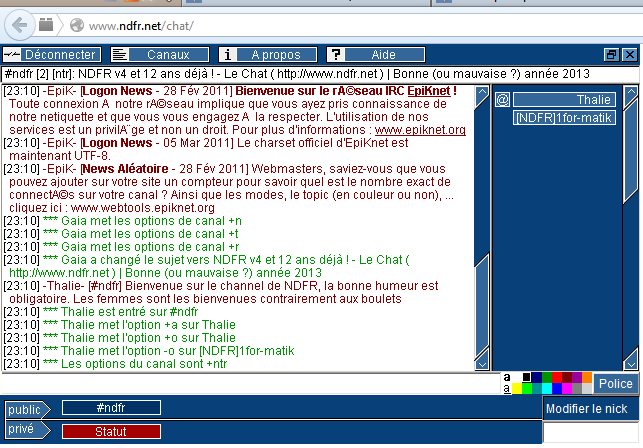
Une fois rentré sur le chat vous pouvez discuter avec les membres, et si vous avez un problème à soumettre aux membres, évitez les demandes privées. L’aide est bien meilleure quand le problème est posé sur le salon.
Utilisation de l’applet IRC :
Vous pouvez changer de nom à tout moment en tapant « /nick NouveauPseudo » comme dans cette exemple :
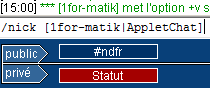
Vous aurez confirmation de votre changement de pseudo sur une ligne verte «
*** NDFRAncienPseudo s’appelle dorénavant NouveauPseudo » comme dans cette exemple :
 Attention: N'utilisez pas de chiffres (pour le 1er caractère) ou des caractères $, (), ù ou encore @ (sur la totalité du pseudo)! Seuls les crochets sont acceptés
Attention: N'utilisez pas de chiffres (pour le 1er caractère) ou des caractères $, (), ù ou encore @ (sur la totalité du pseudo)! Seuls les crochets sont acceptés
Ainsi vous pourrez commencer votre discussion en saluant les autres membres

Conseil : Parfois un autre membre pourrait vous parler en privé dans ce cas vérifiez à coté du carré #NDFR si il n’y a pas quelqu’un qui souhaite vous parler !
Accès au salon IRC via client IRC :
Les logiciels sont nombreux pour pouvoir accéder à un salon IRC, On pourrait vous citer mIRC, X-Chat ou encore Trillian.
Je vais vous donner un exemple d’une configuration basique de mIRC pour pouvoir accéder à notre salon.
Configuration de mIRC :
Une fois mIRC téléchargé et lancé, allez dans le menu
Fichier et cliquez sur
Choisir un serveur, ainsi vous vous trouverez sur la page de choix d’un serveur mais nous y reviendront plus tard…
Pour l’instant allez sur l’option
Connexion que vous pouvez voir sur la même fenêtre :

Ici vous pouvez insérer votre nom, adresse e-mail, pseudo et le pseudo alternatif comme représenté ci-dessus.
Maintenant retournons sur l’option
Serveurs (Servers).

Par défaut, EpiKnet n’est pas présent dans la liste des serveurs, donc on va l’ajouter pour pouvoir y retourner plus facilement.
Pour cela cliquez sur
Ajouter (Add) et recopiez les informations comme ceci :
 Description :
Description : EpiKnet
Serveur IRC (IRC Server) : irc.epiknet.org
Port(s) : 6667
Groupes (Groups) : EpiKnet
Si vous êtes à votre lieu de travail et que vous souhaitez flâner sur notre salon (pas bien) mais que malheureusement le proxy de votre entreprise vous bloque l'accès, vous pouvez également entrer cette configuration :
Description : EpiKnet
Serveur IRC (IRC Server) : proxy.epiknet.org
Port(s) : 80
Groupes (Groups) : EpiKnet
Une fois les champs remplis, cliquez sur OK et sur la fenêtre du choix des serveurs cliquez sur
Connexion au serveur (Connect to Server).
La fenêtre se ferme et le logiciel se connecte au serveur !
Maintenant il ne reste plus qu’a rejoindre le salon et là vous avez 2 choix possibles :
Choix n°1, Par le menu :

Une fois
#ndfr entré dans le champ du salon à joindre, il ne vous reste plus qu’à cliquer sur le bouton
Joindre (Join) et vous rejoignez le salon. Si vous voulez le mettre en favori, cliquez sur le bouton
Ajouter (Add) avant de le rejoindre.
Choix n°2, Par la ligne de commande :
Sur la fenêtre qui s’est ouverte, insérez la commande « /join #ndfr » puis Entrée pour pouvoir nous rejoindre.

Pour changer votre pseudo vous pouvez vous reporter au paragraphe « Utilisation de l’applet IRC » car les commandes sont strictement les mêmes.